Insertion d’illustrations, Pour utiliser le menu symbol, Pour insérer des illustrations – Casio KL-C500 Manuel d'utilisation
Page 15
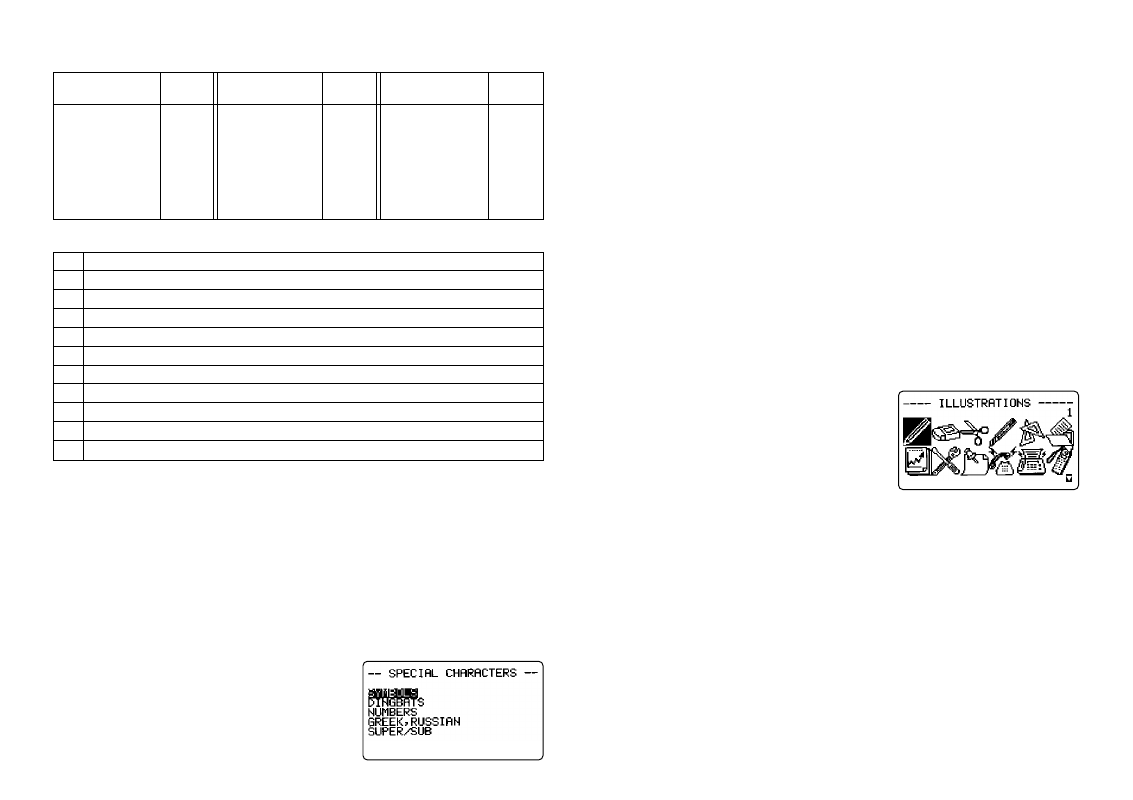
F-14
E e R r T t Y y U u I
i O o A a S s D d L l Z z C c N n
( ´ )
Й й
Y y
Ъ ъ Н
н У у Б б
Q q
Ź ź Ć
´c ´
N
´n
( ` )
И и
Щ щ М
м Т т А а
( ¨ )
Л л
Ь ь П
п Ц ц Д д
( ˜ )
Х х Г г
С с
( ˆ )
К к
Ы ы О
о Ф ф В в
(
ˇ
)
E e R
r
T
t
A a S s D d
Z
z C c N n
(
˚
)
U u
Е е
(
/
)
Ш ш
L
l
(
´´
)
V v
O o
(
˛
)
F f
B b
■
CAPS désactivée
■
Saisie de codes silencieuse
Exemple : Pour saisir á, appuyez sur CODE, 1, A.
Saisie de symboles, signes, nombres spéciaux,
caractères grecs, caractères russes et caractères
avec exposant et indice
Le menu SYMBOL fournit un grand choix de symboles, signes, nombres
spéciaux, caractères avec exposant et indice en plus des caractères grecs et
russes.
Pour utiliser le menu SYMBOL
1. Lorsque le curseur est à la position où le
symbole, le signe, le nombre ou le caractère
doit être saisi, appuyez sur la touche
SYMBOL pour afficher le menu SYMBOL.
2. Utilisez
u
et
i
pour surligner le paramètre que vous voulez sélectionner,
puis appuyez sur SET.
•
Lorsque vous appuyez sur SET, un menu de symboles, signes, formats de
nombres ou caractères apparaît.
•
Pour dégager le menu SYMBOL sans rien sélectionner, appuyez sur ESC.
3. Utilisez
u
,
i
,
t
et
y
pour surligner le caractère que vous voulez
sélectionner, puis appuyez sur SET.
•
Lorsque vous appuyez sur SET, l’écran de saisie réapparaît, avec le symbole,
signe ou caractère sélectionné, à l’endroit où se trouvait le curseur au mo-
ment où vous avez affiché le menu SYMBOL.
Voir page F-41 pour une liste complète des symboles, signes et caractères
disponibles dans chaque menu.
Insertion d’illustrations
L’étiqueteuse vous propose 126 illustrations que vous pourrez imprimer sur vos
étiquettes.
Pour insérer des illustrations
1. Lorsque le curseur est à l’endroit où vous
voulez insérer une illustration, appuyez sur
la touche ILLUST pour afficher le menu
ILLUSTRATIONS.
2. Utilisez
u
,
i
,
t
et
y
pour surligner l’illustration que vous voulez
sélectionner, puis appuyez sur SET. Si vous appuyez sur la touche de retour
B
lorsqu’une illustration est sélectionnée, un agrandissement de cette il-
lustration apparaîtra. Appuyez une nouvelle fois sur la touche de retour
B
pour revenir au menu ILLUSTRATIONS.
•
Pour revenir à l’écran de saisie, il suffit d’appuyer sur SET. L’illustration
sélectionnée sera insérée à l’endroit où se trouvait le curseur au moment où
vous avez affiché le menu ILLUSTRATIONS.
Voir page F-41 pour une liste complète des illustrations qui sont disponibles.
CODE L
j
CODE Z
w
CODE C
ç
CODE N
ñ
CODE 1
´
CODE 2
`
CODE 3
¨
CODE U
ü
CODE O
œ
CODE P
å
CODE A
æ
CODE S
ß
CODE J
ö
CODE K
ä
CODE 4
˜
CODE 5
ˆ
CODE 6
ˇ
CODE 7
°
CODE 8
/
CODE 9
˝
CODE 0
˛
Touches utilisées
Caractères
Touches utilisées
Caractères
Touches utilisées
Caractères
obtenus
obtenus
obtenus